
Google Drive es conocido popularmente como un disco duro moderno, ya que ofrece una cantidad decente de almacenamiento donde puedes guardar tus pensamientos importantes como notas, archivos como documentos y fotos como recuerdos. Al igual que un disco duro tradicional, el almacenamiento de Google Drive no es ilimitado y puede quedarse sin espacio. Sigue leyendo para saber más sobre cómo conseguir almacenamiento ilimitado en Google Drive.
Por defecto, Google Drive da a cada cuenta 15GB de espacio para usar en cada aplicación asociada como Google Docs, Google Sheets, Google Slides, Google presentation, Google Notes, Google Photos, etc. Si tienes una cuenta de Google Suite de pago, tu límite de almacenamiento en Google Drive es mayor.
Puedes comprobar tu estado actual de almacenamiento en Google Drive y, si necesitas más espacio, puedes comprar más espacio utilizando Google One.
Pero sin tener que desembolsar más dinero, también hay algunos trucos por los que puedes conseguir almacenamiento ilimitado en Google Drive. En este artículo, vamos a ver cómo conseguir almacenamiento ilimitado en Google Drive.
Cómo conseguir almacenamiento ilimitado en Google Drive de forma gratuita – Truco de Google Drive ilimitado
Google Drive tiene una amplia gama de diversos documentos y carpetas que ya no necesita. Estos archivos basura pueden comer una gran cantidad de espacio de almacenamiento que usted no puede notar. Para eliminar los archivos grandes del almacenamiento de Google Drive, siga los siguientes pasos.
Paso 1: Abre Google Drive y accede a tu cuenta
Paso 2: Navegue hacia el lado izquierdo de la pantalla y haga clic en “Storage” en la parte inferior de la pantalla. Esto le mostrará una lista de todos sus archivos de Drive ordenados por tamaño con los elementos más grandes en la parte superior.
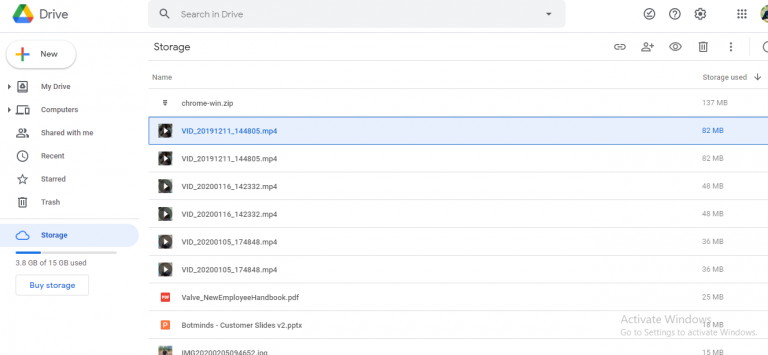
Paso 3: Echa un vistazo a los archivos grandes que ocupan el espacio de almacenamiento de Google Drive y elimina todo lo que ya no necesites. Para eliminar los archivos grandes, haga clic en el archivo y seleccione “delete icon” en la parte superior de la pantalla.
Paso 4: Algunas aplicaciones asociadas a tu almacenamiento en Google Drive pueden tener datos ocultos. Para eliminar esos datos ocultos, navega hasta la esquina superior derecha de la pantalla de Google Drive y haz clic en el icono con forma de engranaje, y selecciona “Settings”. Ahora selecciona “Manage Apps” en la parte izquierda.
Paso 5: Para cualquier aplicación que tenga una nota sobre datos ocultos, haz clic en la casilla “Options” de la derecha y selecciona “Delete hidden app data”.
Paso 6: Los archivos grandes que hayas eliminado permanecerán en la “Trash” de Google Drive durante al menos un mes. Para eliminar esos archivos, desplázate a la esquina izquierda de la pantalla y selecciona “trash”.
Paso 7: Ahora haz clic en el botón “Empty Trash” para eliminar todos los archivos grandes.
Liberar el almacenamiento de Google Fotos para obtener más almacenamiento
El almacenamiento en Google Drive será menor si cada foto y vídeo que subes a Google Drive es de alta calidad. Si guardas cada foto y vídeo en su tamaño original, puedes liberar toneladas de espacio convirtiéndolos a la opción de “high-quality” de Google, que comprime las imágenes hasta 16MP y los vídeos hasta 1080p.
Para obtener almacenamiento ilimitado en Google Drive utilizando esta opción de “high-quality”, sigue los siguientes pasos.
Paso 1: Abre Google Fotos y accede a tu cuenta.
Paso 2: Ve a la esquina superior derecha de la pantalla de Google Drive, haz clic en el icono con forma de engranaje y selecciona “Settings”.
Paso 3: Cambia a la opción “High-quality”. Al hacer la selección, se te preguntará si quieres cambiar al formato de “High-quality” y comprimir tus fotos existentes. Si hay fotos que no quieres comprimir, haz clic en el enlace “Learn how to keep original files” para obtener instrucciones sobre cómo guardar esas fotos en tu dispositivo o haz clic en confirmar para continuar.

Esto convertirá y comprimirá todas tus fotos de Google Drive y así podrás obtener almacenamiento ilimitado en Google Drive.
Eliminar los mensajes no deseados de Gmail
Aunque los correos electrónicos no ocupan una tonelada de espacio, los archivos adjuntos vinculados a esos correos electrónicos consumen mucho espacio. Es posible que tengas un archivo adjunto más grande que ya no necesites.
Para encontrar esos archivos grandes y eliminarlos para obtener almacenamiento ilimitado en Google Drive, sigue los siguientes pasos.
Paso 1: Abre Gmail y accede a tu cuenta.
Paso 2: Escribe “has:attachment larger:10M” en el cuadro de búsqueda de la parte superior.
Nota: Puedes buscar archivos adjuntos de cualquier volumen.

Paso 3: Si encuentra algún mensaje con archivos adjuntos desechables, elimínelo. Si desea tener el mensaje en el correo, puede reenviarse el mensaje a sí mismo y eliminar manualmente el archivo adjunto antes de eliminar el correo original.
Paso 4: Además, navegue hasta el extremo izquierdo y haga clic en la carpeta “Spam” y pulse el enlace “Delete all spam messages now”
Paso 5: Aunque hayas eliminado los correos no deseados, éstos permanecerán en la cuenta de Gmail durante 30 días. Para eliminarlos, abre la carpeta “Trash” y selecciona “Empty Trash now”.
Cómo obtener almacenamiento ilimitado en Google Drive para estudiantes
Si eres estudiante o tienes la condición de antiguo alumno, puedes obtener almacenamiento ilimitado en Google Drive de forma gratuita.
Google for Education es un servicio gratuito en el que los administradores de escuelas o universidades pueden inscribirse y ofrecer a su personal y estudiantes. Este almacenamiento ilimitado de Google Drive para estudiantes requiere un correo electrónico .edu.
Todo lo que tienes que hacer es utilizar tu dirección de correo electrónico .edu. A través de este correo .edu se puede acceder a todas las asas de Google Drive.
Para obtener almacenamiento ilimitado de google drive de forma gratuita, después de obtener un correo electrónico .edu, tienes que iniciar sesión con tu correo electrónico .edu en google drive También puedes obtener almacenamiento ilimitado de google drive en tu correo electrónico personal.
Para obtener almacenamiento ilimitado de google drive en su correo electrónico personal, siga los siguientes pasos:
Paso 1: Crea una carpeta en google drive de tu correo electrónico personal. Haz clic con el botón derecho del ratón en la carpeta y haz clic en la opción de compartir.
Paso 2: Ahora da el correo electrónico .edu y enviar. Ahora abra google drive del correo electrónico .edu con el que acaba de compartir la carpeta.
Paso 3: Haz clic en la opción “Share with me”. Allí verás la carpeta que acabas de crear en tu google drive de correo electrónico personal. Haz clic con el botón derecho del ratón en la carpeta y haz clic en añadir a mi disco.
Paso 4: Ahora sólo tienes que subir todos tus archivos en esa carpeta compartida en google drive del correo electrónico .edu y obtendrás almacenamiento ilimitado en google drive de forma gratuita.
Siempre que subas archivos en Google Drive con una dirección de correo electrónico .edu bajo esa carpeta compartida, puedes obtener almacenamiento ilimitado en Google Drive.
¿Cómo aumentar el almacenamiento de Google Drive de pago?
Para obtener almacenamiento ilimitado en Google Drive, es necesario contratar una cuenta de G Suite en lugar de utilizar una cuenta de Google estándar.
La cuenta básica de G Suite cuesta 6 dólares al mes con 30 GB de almacenamiento, y la cuenta de Google Suite para empresas cuesta 12 dólares al mes con 1 TB de almacenamiento. Si añades 6 usuarios a tu cuenta de G Suite para empresas, Google aumentará el almacenamiento para cada usuario de 1 TB a ilimitado.
Precio de por vida del almacenamiento ilimitado de Google Drive
El almacenamiento ilimitado de Google Drive costará 60$/mes con una cuenta G Suite Business con 5 usuarios. Para obtener almacenamiento ilimitado en Google Drive con una cuenta de G-suite de pago, sigue los siguientes pasos.
Paso 1: Abre G Suite en tu navegador y “Get Started” en la columna Business
Paso 2: Rellena los datos y sigue las instrucciones paso a paso para configurar tu cuenta de empresa y seleccionar tu nombre de dominio.
Paso 3: Una vez que hayas creado tu cuenta, accede a Google Drive con tu nueva cuenta.
Paso 4: En la columna de la izquierda, deberías ver que no hay ningún límite de almacenamiento especificado en la pestaña “Storage”.
Ahora puedes utilizar el almacenamiento ilimitado de Google Drive.




![Cómo Hacer una Captura de Pantalla en Snapchat [5 formas]](https://www.insidersgadget.com/wp-content/uploads/2022/12/GettyImages-1230617709-f5cc-300x199.webp)


